iPhone 7 DFU Mode: Hoe betreed en verlaat u
Start vanaf iPhone 7, Apple verving detraditionele homeknop met ingebouwde tap-engine Homeknop, het is geen verrassing dat veel mensen niet bekend zijn met de nieuwe manier om de DFU-modus op iPhone 7/7 Plus in en uit te gaan. In vorig artikel hebben we geïntroduceerd hoe iPhone (7) in de herstelmodus wordt gezet. Vandaag gaan we je laten zien hoe je Phone7 / 7 Plus in DFU-modus kunt zetten en ze uit de DFU-modus kunt halen.
- Deel 1: Wanneer de DFU-modus gebruiken op iPhone 7 / 7Plus?
- Deel 2: Hoe zet je iPhone 7/7 Plus in de DFU-modus?
- Deel 3: Hoe de DFU-modus op iPhone 7/7 Plus te verlaten?
Deel 1: Wanneer de DFU-modus gebruiken op iPhone 7 / 7Plus?
Veel problemen met de iPhone kunnen worden opgelost doorherstarten of herstelmodus, maar voor sommige meer complexe problemen moet de iPhone in de DFU-modus (Device Firmware Update.) worden gezet. U moet de iPhone DFU-modus gebruiken wanneer u:
- Downgrade de firmware / versie van de iOS die op het apparaat draait.
- Jailbreak uw iPhone 7 of 7 Plus.
- iPhone loopt vast in Apple-logo of continue herstartlus tijdens iOS-update, maar herstelmodus werkt niet.
- Probeer uw iPhone te herstellen, maar iTunes kan uw iPhone niet herkennen.
Vergeet niet dat een iPhone een probleem heeft dat kan worden opgelost met een normale of herstelmodusherstel, een DFU-herstel biedt de beste kans om het te repareren.
Deel 2: Hoe zet je iPhone 7/7 Plus in de DFU-modus?
Hieronder staan de eenvoudige stappen om de DFU-modus op de iPhone 7 en iPhone 7 Plus te openen.
- Verbind uw iPhone 7 met uw Mac of pc via de meegeleverde bliksemkabel.
- Houd de knop Sleep / Wake en de knop Volume omlaag tegelijkertijd gedurende 10 seconden ingedrukt.
- Laat de knop Sleep / Wake los terwijl u de knop Volume omlaag nog 10 seconden ingedrukt houdt.
- Anders dan de herstelmodus, waarin het bericht Verbinden met iTunes op het scherm wordt weergegeven, blijft het scherm van de iPhone 7 leeg in de DFU-modus.



Deel 3: Hoe de DFU-modus op iPhone 7/7 Plus te verlaten?
Om DFU op iPhone 7 en iPhone 7 Plus af te sluiten,koppel uw apparaat los van uw computer. Houd de combinatie Sleep / Wake + Volume Down ingedrukt totdat u het Apple-logo op het display ziet om uw iPhone normaal op te starten.

Wat als uw iPhone 7 / 7Plus vastloopt in de DUF-modus en niet wordt ingeschakeld?
In veel gevallen zal uw iPhone niet opstarten wanneer zevastgelopen op DFU-modus. In deze tijd kan een eenvoudige herstarttool uw iPhone redden. Tenorshare ReiBoot is zo'n tool die allerlei iOS-oplossingen kan repareren die vastzitten met eenvoudige oplossingen.
- Voer Tenorshare ReiBoot uit en verbind uw iPhone met een computer via een USB-kabel. Klik in de hoofdinterface op het gedeelte "Alle vastzittende iOS repareren".
- Nadat uw apparaat door Tenorshare ReiBoot is gedetecteerd, klikt u op "Nu repareren" om het downloaden van het firmwarepakket te starten.
- Nadat het firmwarepakket is gedownload, is het met succes voltooid. Klik op "Start reparatie" om het systeemherstel te starten.
- Na het reparatieproces zal uw iPhone normaal opstarten.

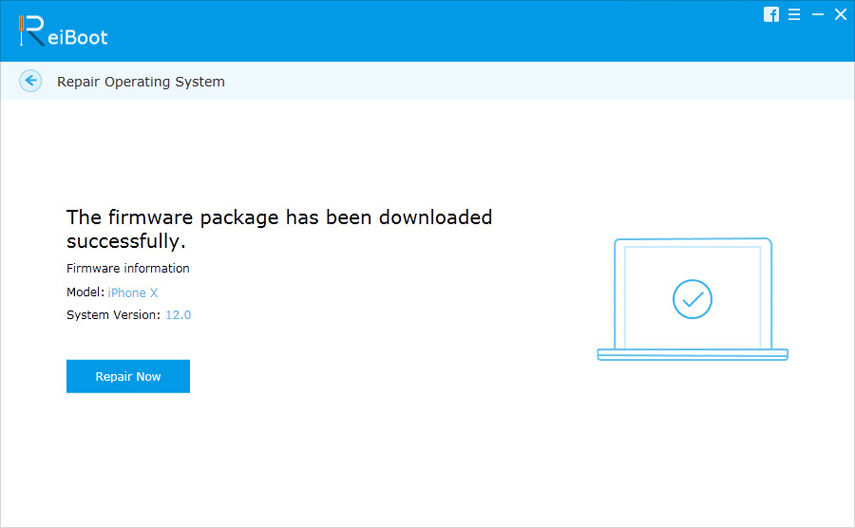
We hebben dus gedeeld hoe je de DFU-modus op iPhone 7 / 7Plus kunt in- en afsluiten. Als je andere problemen hebt met de iPhone 7 DFU-modus, laat dan een bericht achter op de plaats van de reactie.









